Создать новую презентацию
1.1 В открытом приложении PowerPoint выполнить команду Файл/Создать, а в окне выбрать «Новая презентация». В результате этих действий появится слайд с авторазметкой Титульный слайд.
 1.2. Вставьте текст в заголовок «Курсы компьютерной грамотности», в подзаголовок «Краткий обзор». Добавить текст на слайд можно четырьмя способами:
1.2. Вставьте текст в заголовок «Курсы компьютерной грамотности», в подзаголовок «Краткий обзор». Добавить текст на слайд можно четырьмя способами:
- ввести текст в рамку (в поле с пунктирными границами на слайдах) вместо текстового заполнителя. Добавить на слайд Автофигуру, а в нее ввести текст; добавить на слайд объект Надпись, а в нее ввести текст; добавить объект WordArt.
1.2.1 Установите для заголовка: размер шрифта – 60, полужирный стиль начертания, цвет – синий. Установите для заголовков тень с помощью кнопки Тень. Установите для подзаголовка: размер шрифта – 40, цвет – зелёный.
1.2.2 Установите фон слайда – белый мрамор. Для этого Дизайн→Стили Фона→Формат Фонаили контекстное меню слайда (правой кнопкой мыши). В диалоговом окне Формат Фона выбрать пункт Заливка→Рисунок или текстура.
1.2.3 Настройте анимацию, выбрав пункт меню Анимация ®Настройка анимации. Выделите объект, затем на панели Задач кнопка Добавить эффект, примените следующие установки: установите для заголовка: эффект – Появление с увеличением; настройте параметры эффекта: скорость – Очень быстро, время – По щелчку мыши, анимация текста – По буквам.
Установите для подзаголовка: эффект – Вылет снизу; параметры эффекта: скорость –Быстро, время – После предыдущего через 0,3 с, анимация текста – По буквам.
 1.3 Создайте слайд «Windows XP», используя авторазметку: Заголовок, текст и объект.Установите для заголовка: размер шрифта – 60, цвет – желтый, голубую тень. Установите для списка: размер шрифта – 28, цвет – синий, голубая тень. Установите тему оформления Обычная. Воспользуйтесь пунктом меню Дизайн→Тема Поток, применив шаблон оформления только к данному слайду.
1.3 Создайте слайд «Windows XP», используя авторазметку: Заголовок, текст и объект.Установите для заголовка: размер шрифта – 60, цвет – желтый, голубую тень. Установите для списка: размер шрифта – 28, цвет – синий, голубая тень. Установите тему оформления Обычная. Воспользуйтесь пунктом меню Дизайн→Тема Поток, применив шаблон оформления только к данному слайду.
Откройте меню Пуск / Все Программыи снимите копию экрана, нажав на клавишу PrintScreen. Вставьте рисунок из буфера.
Установите для заголовка: эффект Растворение. Анимация текста – все вместе.
Установите для списка: эффект – Горизонтальные жалюзи, группировка текста – Все абзацы сразу. Время – После предыдущего через 0,5 сек.
Практические задания
Задание 1. Создайте слайд «Что изучалось», используя авторазметку Заголовок и текст.
Установите для заголовка размер шрифта – 60, полужирный стиль начертания, цвет – желтый, тень. Установите для списка размер шрифта – 36, цвет – темно-синий, голубая тень.
 Установите фон слайда – заливка градиентная, тип – линейный, один цвет – голубой.
Установите фон слайда – заливка градиентная, тип – линейный, один цвет – голубой.
Установите для заголовка эффект Кнут,скорость – Очень быстро, время – С предыдущим.Анимация текста– по словам.
Установите для подзаголовка эффект Выползание снизу,группировка текста – Как один объект (вкладкаАнимация текста).Время – После предыдущего через0 сек. Фон – градиентная заливка, название – Туман, тип – линейный, угол – 45.
 Задание 2 Создайте слайд «Аппаратные средства», используя авторазметку Заголовок, объект и текст (вставьте любой рисунок).
Задание 2 Создайте слайд «Аппаратные средства», используя авторазметку Заголовок, объект и текст (вставьте любой рисунок).
Установите для заголовка размер шрифта – 60, цвет – темно-синий, тень. Установите для списка размер шрифта – 36, цвет – синий. Установите фон слайда, как на рисунке. Установите для заголовка Вылет справа.Установите для подзаголовка эффект Спираль,группировка текста Все абзацы сразу.Время – По щелчку мыши. Анимация текста– по словам.Установите для рисунка эффект Вращение. Время – После предыдущего через 5 сек. Фон – градиентная заливка, название – Рассвет, тип – линейный, угол – 90.
Задание 3Создайте слайд «PowerPoint», используя авторазметку Заголовок и текст над объектом.
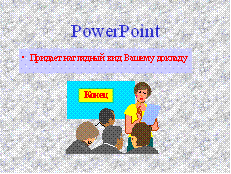 Установите для заголовка размер шрифта – 60, цвет – темно-синий, тень. Установите для текста размер шрифта – 28, цвет – красный на голубом фоне (голубая заливка). Установите фон слайда – белый мрамор. Вставьте надпись «Конец». Установите для текста размер шрифта – 28, цвет – красный на желтом фоне с зеленой рамкой толщиной 20 пт. Установите для заголовка эффект Плавающий, скорость – средне, анимация текста – по буквам. Установите для текста эффект Прямоугольник, уменьшение, анимация текста – по буквам. Сгруппируйте рисунок и надпись «Конец». Установите для рисунка эффект Спираль.
Установите для заголовка размер шрифта – 60, цвет – темно-синий, тень. Установите для текста размер шрифта – 28, цвет – красный на голубом фоне (голубая заливка). Установите фон слайда – белый мрамор. Вставьте надпись «Конец». Установите для текста размер шрифта – 28, цвет – красный на желтом фоне с зеленой рамкой толщиной 20 пт. Установите для заголовка эффект Плавающий, скорость – средне, анимация текста – по буквам. Установите для текста эффект Прямоугольник, уменьшение, анимация текста – по буквам. Сгруппируйте рисунок и надпись «Конец». Установите для рисунка эффект Спираль.
Задание 4. Создайте слайд «Word 2007», используя авторазметку Титульный слайд.
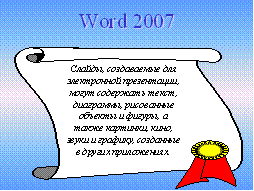 Установите для заголовка размер шрифта – 60, цвет – темно-синий, тень. Установите для текста размер шрифта – 28, курсив, цвет – четный. Вставьте в слайд объект рисунок.
Установите для заголовка размер шрифта – 60, цвет – темно-синий, тень. Установите для текста размер шрифта – 28, курсив, цвет – четный. Вставьте в слайд объект рисунок.
Установите фон слайда – градиентная заливка в два цвета. Установите для заголовка эффект Вылет справа, появление текста – по буквам. Установите для текста эффект Сбор снизу, появление текста – по словам и Все абзацы сразу. время – После предыдущего через 0,1 сек. Установите для рисунка эффект – Центрифуга, время – После предыдущего через 0,1 сек.
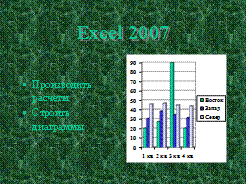 Задание 5Создайте слайд «Excel 2007», используя необходимую авторазметку со вставкой диаграммы.
Задание 5Создайте слайд «Excel 2007», используя необходимую авторазметку со вставкой диаграммы.
Установите для заголовка размер шрифта – 60, цвет – зеленый, тень. Установите для текста размер шрифта – 32, цвет – зеленый.
Вставьте в слайд диаграмму через панель инструментов. Установите фон слайда – Зеленый мрамор.Установите для заголовка эффект Вылет справа, появление текста Все вместе.Установите для текста эффект Спираль,появление текста Все вместе и По абзацам.время – После предыдущего через 0 сек.Установить для диаграммы эффект Увеличение с поворотом.время – По щелчку мыщи.
Задание 6.Создайте слайд «Мой компьютер», используя авторазметку Титульный слайд.
 Установите для заголовка размер шрифта – 60, цвет – сиреневый. Установите для заголовка – эффектВылет справа,появление текста По буквам.Установите фон слайда –текстура полотно. Установите для рисунка - эффект Увеличение из центра.время – После предыдущего через 0 сек.Вставьте выноску «Строка меню». Установите для текста размер шрифта – 24, цвет – черный, заливка – белая. Установите для текста – эффект Вылет сверху,появление текста Все вместе,время – После предыдущего через 0 сек.
Установите для заголовка размер шрифта – 60, цвет – сиреневый. Установите для заголовка – эффектВылет справа,появление текста По буквам.Установите фон слайда –текстура полотно. Установите для рисунка - эффект Увеличение из центра.время – После предыдущего через 0 сек.Вставьте выноску «Строка меню». Установите для текста размер шрифта – 24, цвет – черный, заливка – белая. Установите для текста – эффект Вылет сверху,появление текста Все вместе,время – После предыдущего через 0 сек.
Вставьте выноску «Адресное окно». Установите для текста размер шрифта – 24, цвет – белый, заливка – сиреневая. Установите для выноски – эффект Увеличение,скорость – быстро,время – После предыдущего через 0 сек.
Вставьте выноску «Окно объектов». Установите для текста размер шрифта – 24, цвет – белый, заливка – сиреневая. Установите для текста – эффект Вылет сверху,появление текста Все вместе,время – После предыдущего через 0 сек.
Задание 7.
Поменяйте порядок слайдов в режиме просмотра Сортировщикв следующем порядке:
1. Курсы компьютерной грамотности.
2. Что изучалось.
3. Аппаратные средства.
4. Windows XP.
5. Мой компьютер.
6. Word 97.
7. Excel97.
8. PowerPoint.
Установите следующие автоматические переходы слайдов:
1. Курсы компьютерной грамотности – по щелчку мыши.
2. Что изучалось – наплыв вверх через 2с.
3. Аппаратные средства – вертикальная панорама наружу через 3с.
4. Windows XP – уголки вправо-вниз через 2 с.
5. Мой компьютер – растворение через 3 с.
6. Word 97 – открывание влево через 1 с.
7. Excel 97 – появление слева через 5 с.
8. PowerPoint – часовая стрелка 4 сектора через 2 с.
Контрольные вопросы
1. Каковы три основных принципа мультимедиа?
2. Как называется страница презентации?
3. Какими свойствами обладает слайд?
4. Какими способами можно создать презентацию?
5. Каковы режимы просмотра слайдов? Для чего предназначен каждый из режимов?
6. Что означает анимация презентации?
